Jak usunąć goatRat z zainfekowanego urządzenia
TrojanZnany również jako: Trojan zdalnego dostępu goatRat
Otrzymaj bezpłatne skanowanie i sprawdź, czy twój komputer jest zainfekowany.
USUŃ TO TERAZAby korzystać z w pełni funkcjonalnego produktu, musisz kupić licencję na Combo Cleaner. Dostępny jest 7-dniowy bezpłatny okres próbny. Combo Cleaner jest własnością i jest zarządzane przez RCS LT, spółkę macierzystą PCRisk.
Jakim malware jest goatRat?
goatRat to nazwa trojana zdalnego dostępu (RAT) — złośliwej aplikacji, która umożliwia atakującym przejęcie kontroli nad urządzeniem z Androidem. Malware tego typu może zapewnić atakującym dostęp do poufnych informacji, takich jak wiadomości, dzienniki połączeń i zdjęcia, a także możliwość wykonywania poleceń, robienia zrzutów ekranu, nagrywania dźwięku i wideo itp.
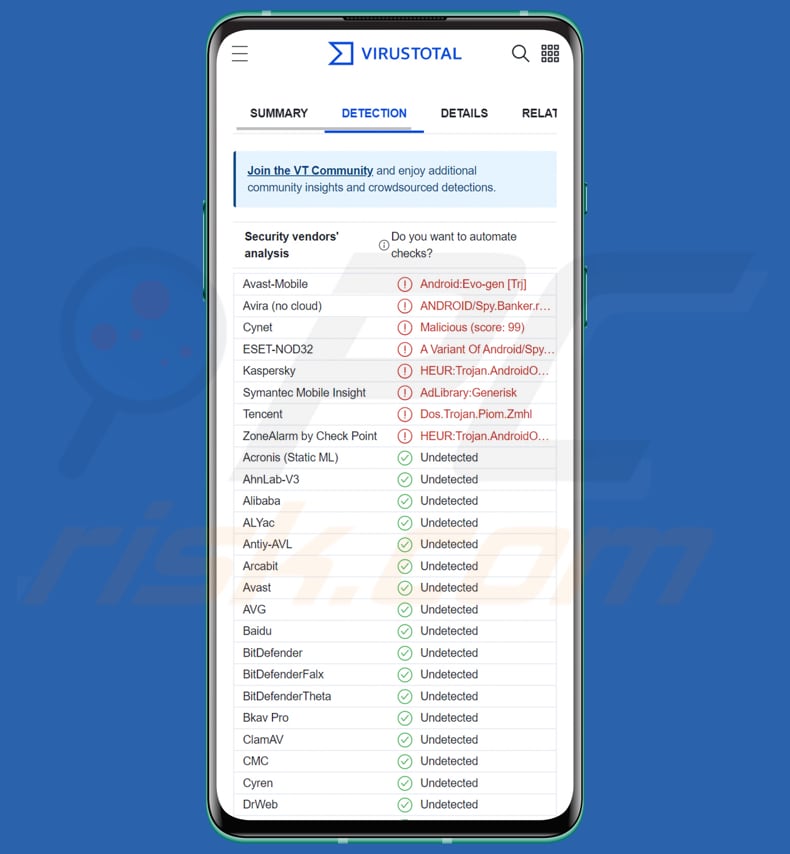
Więcej informacji o takich RAT, jak goatRat
Dzięki takim RAT, jak goatRat, cyberprzestępcy mogą zdalnie przejąć pełną kontrolę nad zainfekowanym urządzeniem. Oznacza to, że mogą uzyskiwać dostęp i kraść poufne informacje, takie jak hasła, dane konta bankowego i dane osobowe. Mogą również przechwytywać i nagrywać rozmowy telefoniczne i wiadomości, robić zrzuty ekranu, aktywować mikrofon i kamerę oraz śledzić lokalizację GPS urządzenia.
Cyberprzestępcy mogą sprzedawać skradzione dane osobowe w ciemnej sieci, wykorzystywać skradzione informacje o płatnościach do dokonywania nieuczciwych zakupów lub żądać od ofiary okupu, grożąc ujawnieniem poufnych danych. W przypadku wykorzystania urządzenia w ramach botnetu, cyberprzestępca może wynajmować botnet innym cyberprzestępcom do wykorzystania w atakach DDoS lub innych złośliwych działaniach.
Dlatego goatRat lub inny trojan zdalnego dostępu zainstalowany na urządzeniu powinien zostać usunięty tak szybko, jak to możliwe, aby uniknąć strat pieniężnych, kradzieży tożsamości, utraty kont internetowych i innych problemów.
| Nazwa | Trojan zdalnego dostępu goatRat |
| Typ zagrożenia | Malware na Androida, złośliwa aplikacja, niechciana aplikacja. |
| Nazwy wykrycia | Avast-Mobile (Android:Evo-gen [Trj]), Cynet (Malicious (score: 99)), ESET-NOD32 (wariant Android/Spy.Banker.BLN), Kaspersky (HEUR:Trojan.AndroidOS.Piom.auuk), Pełna lista (VirusTotal) |
| Objawy | Urządzenie działa wolno, ustawienia systemowe są zmieniane bez zgody użytkownika, pojawiają się podejrzane aplikacje, znacznie wzrasta zużycie danych i baterii, przeglądarki przekierowują na podejrzane strony internetowe, wyświetlane są natrętne reklamy. |
| Metody dystrybucji | Zainfekowane załączniki wiadomości e-mail, złośliwe reklamy internetowe, inżynieria społeczna, oszukańcze aplikacje, oszukańcze strony internetowe. |
| Zniszczenie | Skradzione dane osobowe (prywatne wiadomości, loginy/hasła itp.), zmniejszona wydajność urządzenia, szybkie rozładowywanie baterii, zmniejszona prędkość internetu, ogromne straty danych, straty finansowe, skradziona tożsamość (złośliwe aplikacje mogą wykorzystywać aplikacje komunikacyjne). |
| Usuwanie malware (Android) | Aby wyeliminować infekcje złośliwym oprogramowaniem, nasi badacze bezpieczeństwa zalecają przeskanowanie twojego urządzenia z Androidem legalnym oprogramowaniem chroniącym przed złośliwym oprogramowaniem. Polecamy Avast, Bitdefender, ESET lub Malwarebytes. |
Ogólne informacje o narzędziach RAT
Narzędzia RAT na Androida stanowią poważne zagrożenie dla prywatności i bezpieczeństwa użytkowników, ponieważ dają atakującym pełną kontrolę nad urządzeniem ofiary. Zwykle cyberprzestępcy używają RAT do kradzieży poufnych informacji, takich jak dane karty kredytowej i dane logowania, lub do rozsyłania dodatkowego złośliwego oprogramowania.
Przykładami różnych Android RAT są Gigabud, IcRAT i Ahmyth.
Jak goatRat dostał się na moje urządzenie?
Złośliwe oprogramowanie na telefony komórkowe może być dystrybuowane na różne sposoby, takie jak zewnętrzne sklepy z aplikacjami, taktyki socjotechniczne, złośliwe linki i wiadomości tekstowe. Cyberprzestępcy mogą używać ukrytych linków, które prowadzą do pobrania aplikacji zainfekowanej malware lub nakłaniają użytkowników do zainstalowania złośliwych aplikacji, obiecując pożądane funkcje lub funkcje.
Złośliwe oprogramowanie może być również rozpowszechniane za pośrednictwem ataków typu phishing, w ramach których osoby atakujące wysyłają oszukańcze wiadomości tekstowe lub e-maile, które wydają się pochodzić z legalnego źródła, prosząc użytkowników o pobranie aplikacji lub kliknięcie łącza.
Jak uniknąć instalacji malware?
Pobieraj aplikacje z zaufanych źródeł, takich jak oficjalny sklep z aplikacjami dla twojego urządzenia. Uważaj na aplikacje, które mają niewiele recenzji lub nie mają ich wcale, oraz aplikacje hostowane w legalnych sklepach, ale z podejrzanymi linkami lub reklamami. Aktualizuj system operacyjny i aplikacje swojego urządzenia mobilnego za pomocą najnowszych poprawek zabezpieczeń.
Uważaj na podejrzane e-maile, SMS-y i strony internetowe, które mogą próbować nakłonić cię do pobrania malware na twoje urządzenie. Nie klikaj linków ani nie pobieraj załączników z nieznanych lub podejrzanych źródeł.
Pamiętaj o uprawnieniach, jakie przyznajesz aplikacjom na swoim urządzeniu. Unikaj przyznawania niepotrzebnych uprawnień, które mogłyby dać aplikacji dostęp do poufnych informacji lub funkcji na twoim urządzeniu.
Panel administracyjny goatRats:
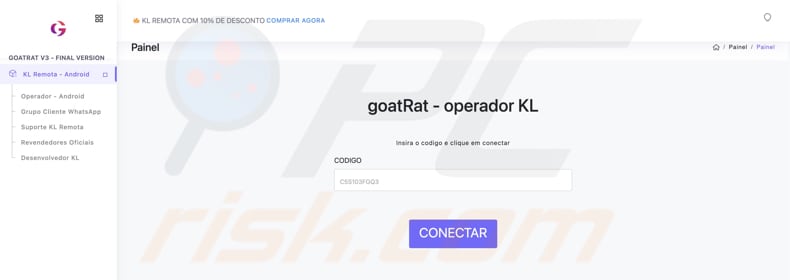
Szybkie menu:
- Wprowadzenie
- Jak usunąć historię przeglądania z przeglądarki Chrome?
- Jak wyłączyć powiadomienia przeglądarki w przeglądarce Chrome?
- Jak przywrócić przeglądarkę Chrome?
- Jak usunąć historię przeglądania z przeglądarki Firefox?
- Jak wyłączyć powiadomienia przeglądarki w przeglądarce Firefox?
- Jak przywrócić przeglądarkę Firefox?
- Jak odinstalować potencjalnie niechciane i/lub złośliwe aplikacje?
- Jak uruchomić urządzenie z Androidem w "Trybie awaryjnym"?
- Jak sprawdzić zużycie baterii przez różne aplikacje?
- Jak sprawdzić wykorzystanie danych przez różne aplikacje?
- Jak zainstalować najnowsze aktualizacje oprogramowania?
- Jak przywrócić system do jego stanu domyślnego?
- Jak wyłączyć aplikacje, które mają uprawnienia administratora?
Usuń historię przeglądania z przeglądarki Chrome:

Stuknij przycisk „Menu" (trzy kropki w prawym górnym rogu ekranu) i w otwartym menu rozwijanym wybierz „Historię".

Stuknij „Wyczyść dane przeglądania". Wybierz zakładkę „ZAAWANSOWANE". Wybierz zakres czasu i typy danych, które chcesz usunąć i stuknij „Wyczyść dane".
Wyłącz powiadomienia przeglądarki w przeglądarce Chrome:

Stuknij przycisk „Menu" (trzy kropki w prawym górnym rogu ekranu) i w otwartym menu rozwijanym wybierz „Ustawienia".

Przewiń w dół, aż zobaczysz opcję „Ustawienia witryny" i kliknij ją. Przewiń w dół, aż zobaczysz opcję „Powiadomienia" i stuknij ją.

Znajdź witryny, które wyświetlają powiadomienia przeglądarki. Stuknij je i kliknij „Wyczyść i zresetuj". Spowoduje to usunięcie uprawnień przyznanych tym witrynom w celu wyświetlania powiadomień. Jednak, jeśli ponownie odwiedzisz tę samą witrynę może ona ponownie poprosić o zgodę. Możesz wybrać czy udzielić tych uprawnień, czy nie (jeśli zdecydujesz się odmówić, witryna przejdzie do sekcji „Zablokowane" i nie będzie już prosić o zgodę).
Przywróć przeglądarkę Chrome:

Przejdź do sekcji „Ustawienia". Przewiń w dół, aż zobaczysz „Aplikacje" i stuknij tę opcję.

Przewiń w dół, aż znajdziesz aplikację „Chrome". Wybierz ją i stuknij opcję „Pamięć".

Stuknij „ZARZĄDZAJ PAMIĘCIĄ", a następnie „WYCZYŚĆ WSZYSTKIE DANE" i potwierdź czynność, stukając „OK". Pamiętaj, że przywrócenie przeglądarki usunie wszystkie przechowywane w niej dane. W związku z tym wszystkie zapisane loginy/hasła, historia przeglądania, ustawienia niestandardowe i inne dane zostaną usunięte. Będziesz także musiał ponownie zalogować się do wszystkich stron internetowych.
Usuń historię przeglądania z przeglądarki Firefox:

Stuknij przycisk „Menu" (trzy kropki w prawym górnym rogu ekranu) i w otwartym menu rozwijanym wybierz „Historię".

Przewiń w dół, aż zobaczysz „Wyczyść prywatne dane" i stuknij tę opcję. Wybierz typy danych, które chcesz usunąć i stuknij „WYCZYŚĆ DANE".
Wyłącz powiadomienia przeglądarki w przeglądarce Firefox:

Odwiedź witrynę, która wyświetla powiadomienia przeglądarki. Stuknij ikonę wyświetlaną po lewej stronie paska adresu URL (ikona niekoniecznie będzie oznaczać „Kłódkę") i wybierz „Edytuj ustawienia witryny".

W otwartym okienku pop-up zaznacz opcję „Powiadomienia" i stuknij „WYCZYŚĆ".
Przywróć przeglądarkę Firefox:

Przejdź do „Ustawień". Przewiń w dół, aż zobaczysz „Aplikacje" i stuknij tę opcję.

Przewiń w dół, aż znajdziesz aplikację „Firefox". Wybierz ją i wybierz opcję „Pamięć".

Stuknij „WYCZYŚĆ DANE" i potwierdź akcję stukając „USUŃ". Pamiętaj, że przywrócenie przeglądarki usunie wszystkie przechowywane w niej dane. W związku z tym wszystkie zapisane loginy/hasła, historia przeglądania, ustawienia niestandardowe i inne dane zostaną usunięte. Będziesz także musiał ponownie zalogować się do wszystkich stron internetowych.
Odinstaluj potencjalnie niechciane i/lub złośliwe aplikacje:

Przejdź do „Ustawienia". Przewiń w dół, aż zobaczysz „Aplikacje" i stuknij tę opcję.

Przewiń w dół, aż zobaczysz potencjalnie niechcianą i/lub złośliwą aplikację. Wybierz ją i stuknij „Odinstaluj". Jeśli z jakiegoś powodu nie możesz usunąć wybranej aplikacji (np. wyświetla się komunikat o błędzie), spróbuj użyć „Trybu awaryjnego".
Uruchom urządzenie z Androidem w „Trybie awaryjnym":
„Tryb awaryjny" w systemie operacyjnym Android tymczasowo wyłącza uruchamianie wszystkich aplikacji innych firm. Korzystanie z tego trybu to dobry sposób na diagnozowanie i rozwiązywanie różnych problemów (np. usuwanie złośliwych aplikacji, które uniemożliwiają to, gdy urządzenie działa „normalnie").

Naciśnij przycisk „Zasilanie" i przytrzymaj go, aż zobaczysz ekran „Wyłącz". Stuknij ikonę „Wyłącz" i przytrzymaj ją. Po kilku sekundach pojawi się opcja „Tryb awaryjny" i będzie ją kliknąć, aby ponownie uruchomić urządzenie.
Sprawdź zużycie baterii przez różne aplikacje:

Przejdź do „Ustawień". Przewiń w dół, aż zobaczysz opcję „Konserwacja urządzenia" i stuknij ją.

Stuknij „Baterię" i sprawdź użycie każdej aplikacji. Legalne/oryginalne aplikacje są zaprojektowane tak, aby zużywać jak najmniej energii, aby zapewnić najlepsze wrażenia użytkownika i oszczędzać energię. Dlatego wysokie zużycie baterii może wskazywać, że aplikacja jest złośliwa.
Sprawdź wykorzystanie danych przez różne aplikacje:

Przejdź do „Ustawień". Przewiń w dół, aż zobaczysz opcję „Połączenia" i stuknij ją.

Przewiń w dół, aż zobaczysz „Użycie danych" i wybierz tę opcję. Podobnie jak w przypadku baterii, legalne/oryginalne aplikacje są zaprojektowane tak, aby maksymalnie zminimalizować zużycie danych. Dlatego znaczne wykorzystanie danych może wskazywać na obecność złośliwej aplikacji. Pamiętaj, że niektóre złośliwe aplikacje mogą być zaprojektowane do działania tylko wtedy, gdy urządzenie jest połączone z siecią bezprzewodową. Z tego powodu należy sprawdzić użycie danych mobilnych i Wi-Fi.

Jeśli znajdziesz aplikację, która wykorzystuje znaczące dane, mimo że nigdy jej nie używasz, zdecydowanie zalecamy jej natychmiastowe odinstalowanie.
Zainstaluj najnowsze aktualizacje oprogramowania:
Utrzymywanie aktualności oprogramowania to dobra praktyka zapewniająca bezpieczeństwo urządzeń. Producenci urządzeń nieustannie publikują różne łatki bezpieczeństwa i aktualizacje Androida, aby naprawić błędy i luki, które mogą być wykorzystywane przez cyberprzestępców. Nieaktualny system jest znacznie bardziej podatny na ataki. Dlatego zawsze należy upewnić się, że oprogramowanie urządzenia jest aktualne.

Przejdź do „Ustawień". Przewiń w dół, aż zobaczysz opcję „Aktualizacje oprogramowania" i stuknij ją.

Stuknij opcję „Pobierz aktualizacje ręcznie" i sprawdź, czy są dostępne aktualizacje. Jeśli tak, zainstaluj je natychmiast. Zalecamy również włączenie opcji „Pobieraj aktualizacje automatycznie". Pozwoli to systemowi powiadomić cię o wydaniu aktualizacji i/lub zainstalować ją automatycznie.
Przywróć system do stanu domyślnego:
Wykonanie „Resetu do ustawień fabrycznych" to dobry sposób na usunięcie wszystkich niechcianych aplikacji, przywrócenie ustawień systemowych do wartości domyślnych i ogólne wyczyszczenie urządzenia. Pamiętaj również, że wszystkie dane w urządzeniu zostaną usunięte, w tym zdjęcia, pliki wideo/audio, numery telefonów (przechowywane w urządzeniu, a nie na karcie SIM), wiadomości SMS itd. Oznacza to, że urządzenie zostanie przywrócone do stanu początkowego/fabrycznego.
Możesz także przywrócić podstawowe ustawienia systemowe lub po prostu ustawienia sieciowe.

Przejdź do „Ustawienia". Przewiń w dół, aż zobaczysz opcję „Informacje o telefonie" i stuknij ją.

Przewiń w dół, aż zobaczysz opcję „Przywróć" i stuknij ją. Teraz wybierz akcję, którą chcesz wykonać:
„Przywróć ustawienia" – przywróć wszystkie ustawienia systemowe do domyślnych;
„Przywróć ustawienia sieciowe" – przywróć wszystkie ustawienia związane z siecią do domyślnych;
„Przywróć dane fabryczne" – przywróć cały system i całkowicie usuń wszystkie zapisane dane.
Wyłącz aplikacje, które mają uprawnienia administratora:
Jeśli złośliwa aplikacja otrzyma uprawnienia administratora, może poważnie uszkodzić system. Aby urządzenie było jak najbardziej bezpieczne, zawsze sprawdzaj, które aplikacje mają takie uprawnienia i wyłączaj te, które nie powinny.

Przejdź do „Ustawień". Przewiń w dół, aż zobaczysz opcję „Blokadę ekranu i bezpieczeństwo" i stuknij ją.

Przewiń w dół, aż zobaczysz „Inne ustawienia zabezpieczeń". Stuknij tę opcję, a następnie stuknij „Aplikacje administratora urządzenia".

Zidentyfikuj aplikacje, które nie powinny mieć uprawnień administratora. Stuknij je, a następnie stuknij „WYŁĄCZ".
Często zadawane pytania (FAQ)
Moje urządzenie jest zainfekowane malware goatRat. Czy trzeba sformatować urządzenie pamięci masowej, aby się go pozbyć?
W większości przypadków nie jest konieczne formatowanie urządzenia w celu usunięcia złośliwego oprogramowania. Usuwanie malware na telefony komórkowe zwykle wymaga użycia oprogramowania antywirusowego do skanowania i usunięcia złośliwego oprogramowania.
Jakie są największe problemy, jakie może powodować malware?
Kradzież poufnych informacji, instalacja dodatkowego malware lub niechcianych programów, nieautoryzowany dostęp do urządzenia, uszkodzenie lub zniszczenie ważnych danych, plików lub oprogramowania, rozprzestrzenianie malware na inne urządzenia w tej samej sieci i nie tylko.
Jaki jest cel malware goatRat?
GoatRAT to trojan zdalnego dostępu (RAT), który umożliwia hakerom przejęcie kontroli nad urządzeniem z Androidem. Wykorzystując ten rodzaj złośliwego oprogramowania, osoby atakujące mogą uzyskać dostęp do prywatnych informacji, takich jak wiadomości, dzienniki połączeń i obrazy, oraz wykonywać działania, takie jak wydawanie poleceń, przechwytywanie zrzutów ekranu oraz nagrywanie dźwięku i obrazu.
Jak malware przeniknęło do mojego urządzenia?
Złośliwe oprogramowanie na telefony komórkowe może być dystrybuowane za pośrednictwem różnych kanałów, w tym zewnętrznych sklepów z aplikacjami, złośliwych linków, taktyk socjotechnicznych i wiadomości tekstowych. Ataki phishingowe są również powszechną metodą dystrybucji malware, w ramach której osoby atakujące wysyłają oszukańcze wiadomości lub e-maile, które naśladują legalne źródła, prosząc użytkowników o pobranie aplikacji lub kliknięcie linków.
Czy Combo Cleaner ochroni mnie przed malware?
Combo Cleaner może wykrywać i usuwać prawie wszystkie znane rodzaje infekcji złośliwym oprogramowaniem. Należy jednak pamiętać, że zaawansowane i wyrafinowane malware może być głęboko osadzone w systemie i wymagać pełnego skanowania systemu w celu wykrycia i usunięcia go.
Udostępnij:

Tomas Meskauskas
Ekspert ds. bezpieczeństwa, profesjonalny analityk złośliwego oprogramowania
Jestem pasjonatem bezpieczeństwa komputerowego i technologii. Posiadam ponad 10-letnie doświadczenie w różnych firmach zajmujących się rozwiązywaniem problemów technicznych i bezpieczeństwem Internetu. Od 2010 roku pracuję jako autor i redaktor Pcrisk. Śledź mnie na Twitter i LinkedIn, aby być na bieżąco z najnowszymi zagrożeniami bezpieczeństwa online.
Portal bezpieczeństwa PCrisk jest prowadzony przez firmę RCS LT.
Połączone siły badaczy bezpieczeństwa pomagają edukować użytkowników komputerów na temat najnowszych zagrożeń bezpieczeństwa w Internecie. Więcej informacji o firmie RCS LT.
Nasze poradniki usuwania malware są bezpłatne. Jednak, jeśli chciałbyś nas wspomóc, prosimy o przesłanie nam dotacji.
Przekaż darowiznęPortal bezpieczeństwa PCrisk jest prowadzony przez firmę RCS LT.
Połączone siły badaczy bezpieczeństwa pomagają edukować użytkowników komputerów na temat najnowszych zagrożeń bezpieczeństwa w Internecie. Więcej informacji o firmie RCS LT.
Nasze poradniki usuwania malware są bezpłatne. Jednak, jeśli chciałbyś nas wspomóc, prosimy o przesłanie nam dotacji.
Przekaż darowiznę
▼ Pokaż dyskusję